Das automatische Installieren von Windows 10 Feature Updates stellt doch viele Firmen vor ein echtes Problem. Ohne Aufforderung werden einfach auf den Windows 10 Clients die großen Feature Updates wie Windows 10 Anniversary oder das Creators Update installiert. Dies kann sehr unangenehme Folgen haben, denn nicht jede eingesetzte Software läuft sofort mit den neuen Windows 10 Feature Updates.
Deswegen solltet Ihr unbedingt Eure Windows 10 PC´s im Firmenumfeld in den „CBB Modus“ aufnehmen. Dieser „Current Branch for Business“ ermöglicht es Euch, diese Windows 10 Funktionsupdates oder auch Feature Updates bis zu 180 Tage zurückzustellen bzw. zu blocken. Dazu ist lediglich eine Gruppenrichtlinie zu definieren, in der Ihr dann noch die Anzahl der Tage für das Zurückstellen festlegen könnt. Dies notwendige Einstellung findet Ihr unter
Computerkonfiguration / Administrative Vorlagen / Windows-Komponenten / Windows-Update / Windows-Updates zurückstellen
Die entsprechende Option nennt sich dann
Beim Empfang von Funktionsupdates auswählen

Folgende Optionen könnt Ihr dann in dieser Gruppenrichtlinie festlegen.
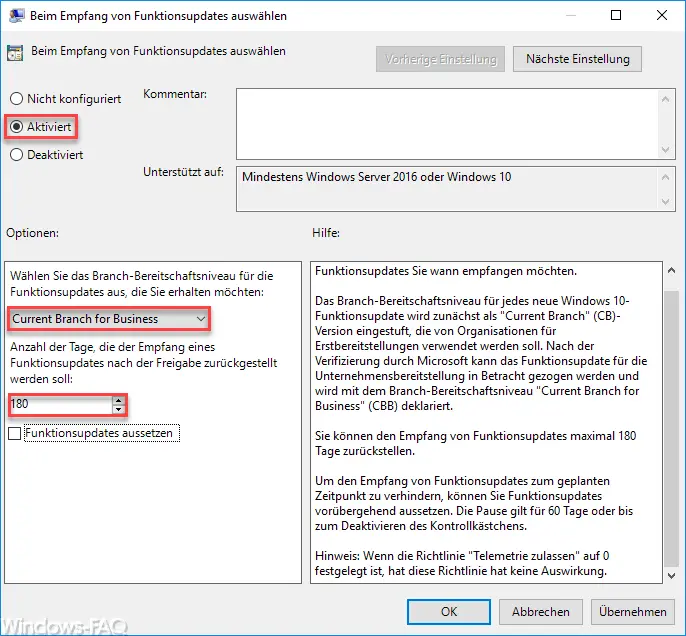
Wichtig ist hier, dass Ihr das „Branch-Bereitschaftsniveau“ auf „Current Branch for Business“ einstellt. Bei den Anzahl der Tagen, die Ihr die Funktionsupdates zurückstellen wollt, könnt Ihr zwischen 1 – 180 Tagen wählen. Wir haben hier den maximalen Zeitraum ausgewählt.
Microsoft erklärt diese Gruppenrichtlinie wie folgt:
Aktivieren Sie diese Richtlinie, um anzugeben, welche Art von Funktionsupdates Sie wann empfangen möchten.
Das Branch-Bereitschaftsniveau für jedes neue Windows 10-Funktionsupdate wird zunächst als „Current Branch“ (CB)-Version eingestuft, die von Organisationen für Erstbereitstellungen verwendet werden soll. Nach der Verifizierung durch Microsoft kann das Funktionsupdate für die Unternehmensbereitstellung in Betracht gezogen werden und wird mit dem Branch-Bereitschaftsniveau „Current Branch for Business“ (CBB) deklariert.
Sie können den Empfang von Funktionsupdates maximal 365 Tage zurückstellen.
Um den Empfang von Funktionsupdates zum geplanten Zeitpunkt zu verhindern, können Sie Funktionsupdates vorübergehend aussetzen. Die Pause gilt für 60 Tage, oder bis Sie das Datum aus dem Feld „Startdatum“ löschen.
Um ausgesetzte Funktionsupdates wieder zu empfangen, löschen Sie das Datum aus dem Feld „Startdatum„.
Wenn Sie diese Richtlinie deaktivieren oder nicht konfigurieren, wird das Verhalten von Windows Update nicht geändert.
Hinweis: Wenn die Richtlinie „Telemetrie zulassen“ auf 0 festgelegt ist, hat diese Richtlinie keine Auswirkung.
Wir Ihr aus dem Text erkennen könnt, steht dort sogar ein Zeitraum von 365 Tagen. Scheinbar hat Microsoft hier seit dem Windows 10 Creators Update nachgebessert und die Zurückstellungstage auf von 180 auf 365 Tage erhöht. Desweiteren könnt Ihr nun ein Datum setzen, ab wann bestimmte Funktionsupdates ausgesetzt werden kann. Dieses findet Ihr unter der Option „Funktionsupdates aussetzen ab“.
Auf den Windows 10 Clients sieht es dann in den Windows Update Einstellungen so aus, wenn die Gruppenrichtlinie greift. Die Option „Featureupdates zurückstellen“ ist ausgegraut.
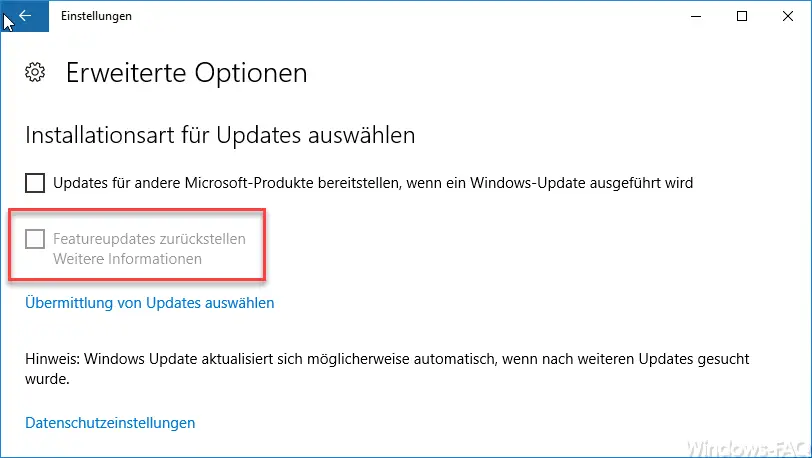
Ihr könnt diese Einstellung entweder als zentrale Gruppenrichtline über dass Active Directory oder als lokale Gruppenrichtlinie auf den Windows 10 Clients aktivieren. Für uns auf jeden Fall eine sehr wichtige Option, um unkontrollierte Upgrades der Windows 10 Clients zu verhindern.
Wenn Ihr Interesse an weiteren interessanten Windows Gruppenrichtlinien habt, so schaut Euch doch bitte folgende Beiträge an.
– Lokale Gruppenrichtlinien komplett zurücksetzen
– Sprechblasen bei Windows 7 ausschalten (Balloon-Tipps)
– Aktive Gruppenrichtlinien mit RSOP abfragen
– OneDrive komplett deinstallieren – Windows 10
– Windows 10 Ordnernamen und Dateinamen größer 260 Zeichen
– Laufwerksumleitung bei RDP Sitzung abschalten
– RDP für lokale Administratoren verhindern
– Windows nach ungültigen Anmeldungen automatisch sperren
– Cortana abschalten bei Windows 10
– Fehlermeldung 0x8007054b Ereigniskennung 15 „Zertifikatregistrierung…“ beseitigen
– Zugriff auf Systemsteuerung in Windows 7 verhindern
– Usern erlauben nur bestimmte Programme auszuführen


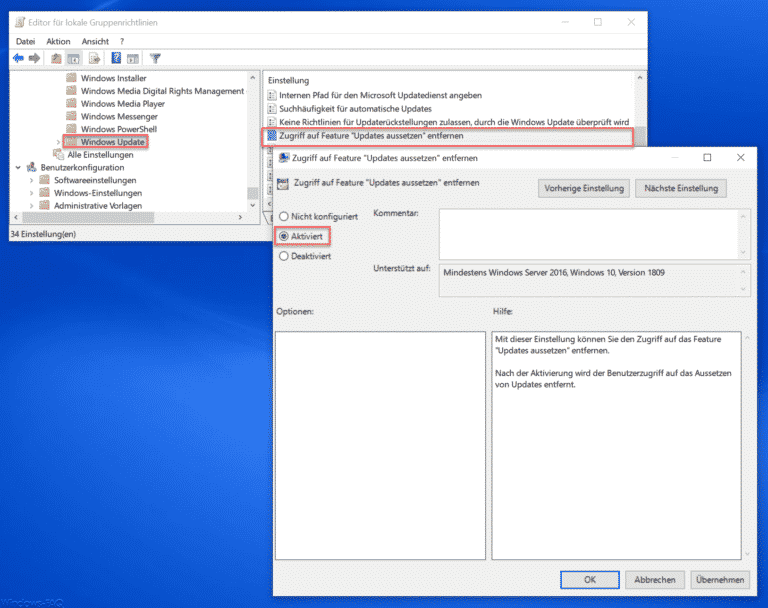

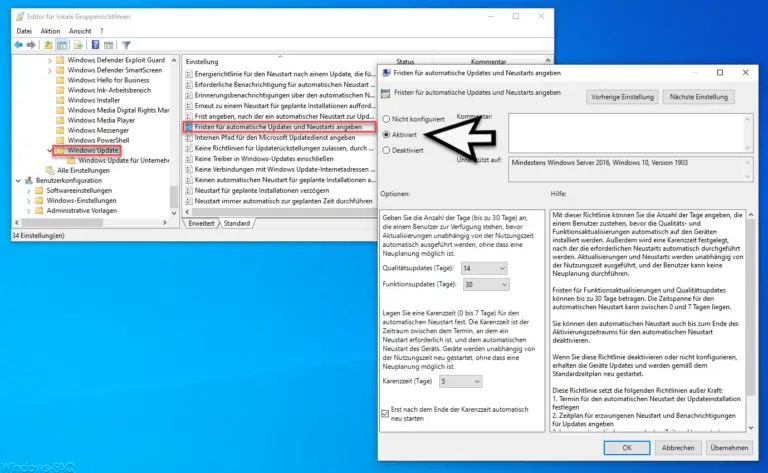

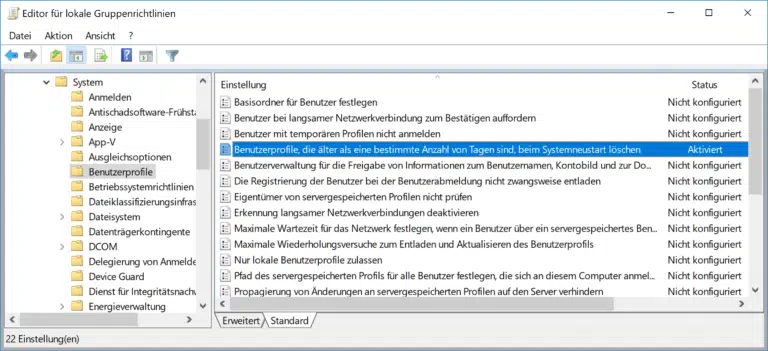

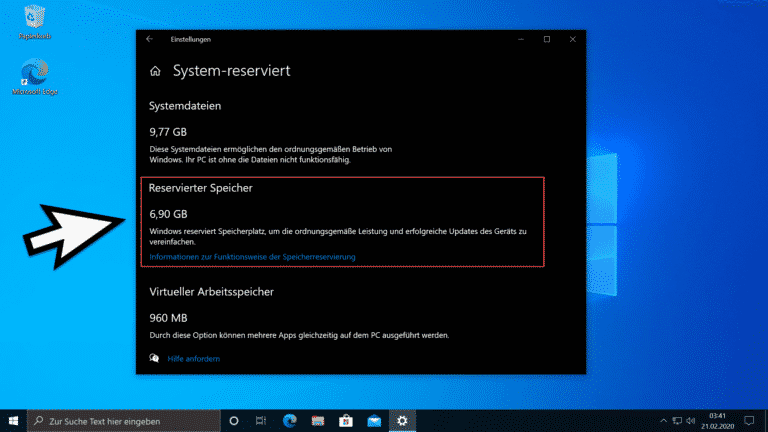

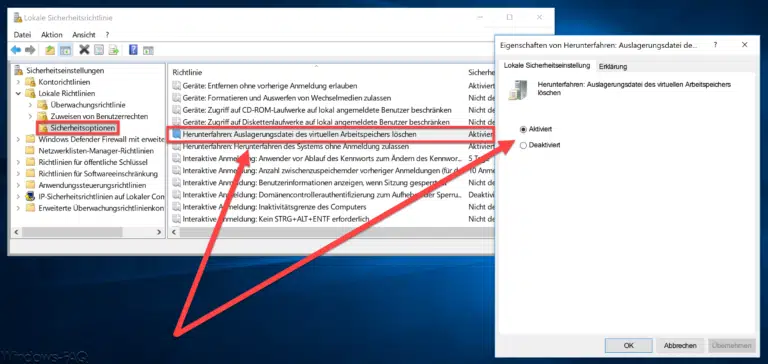
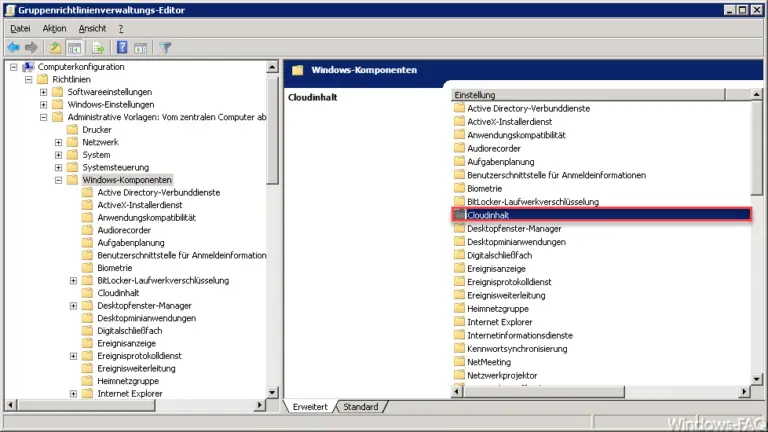

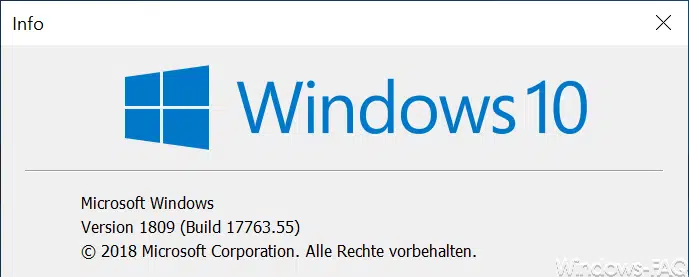
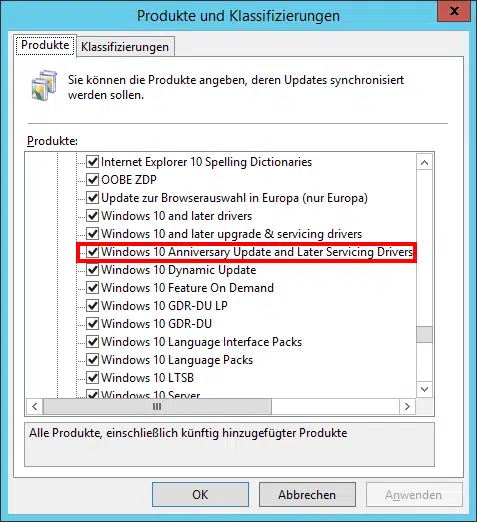








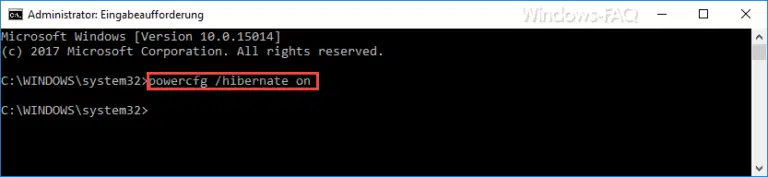
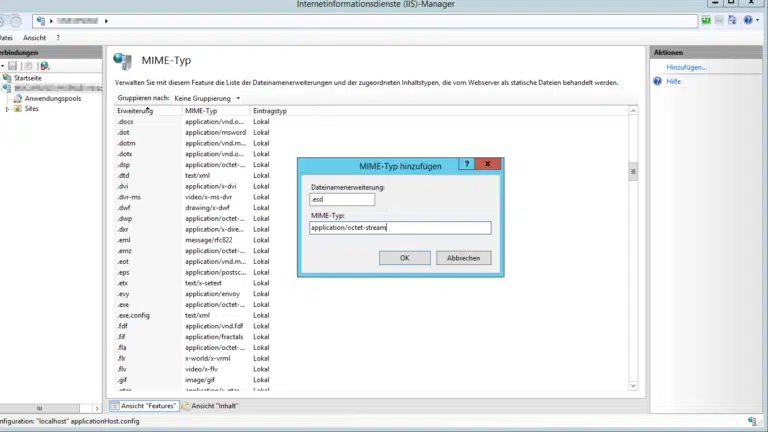
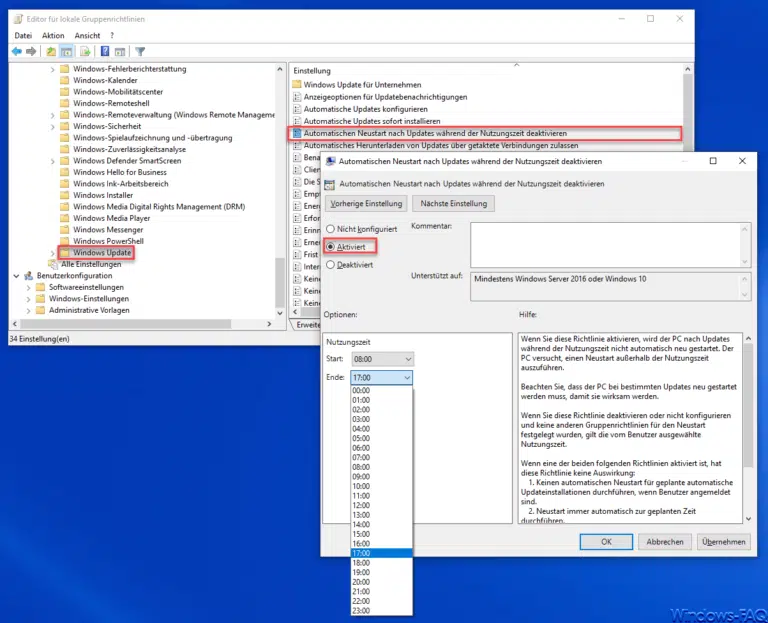
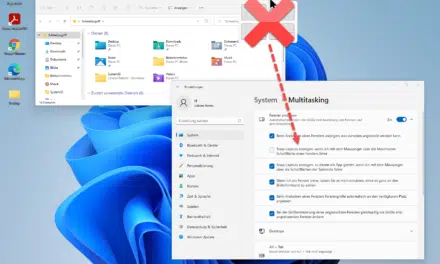
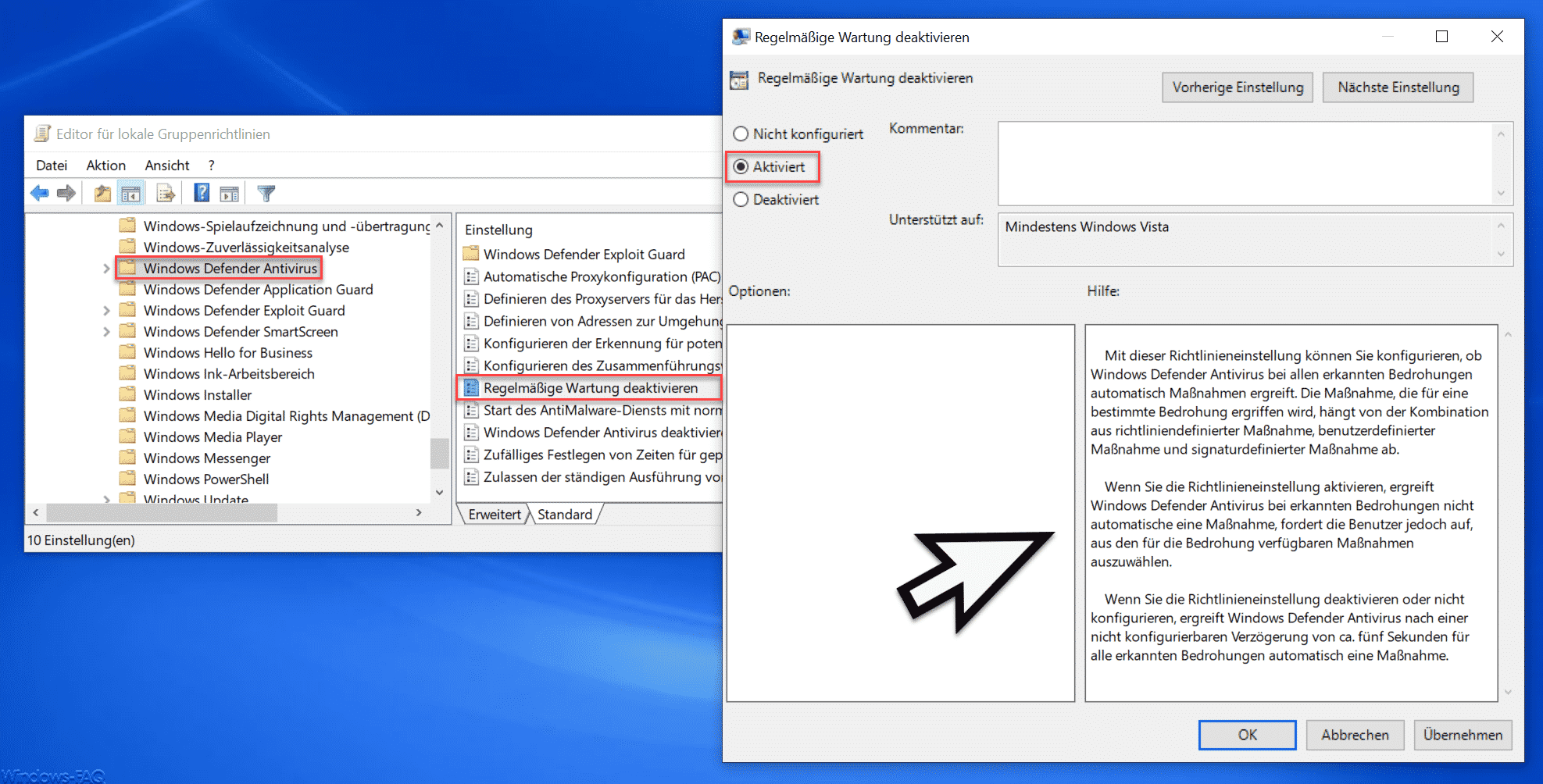

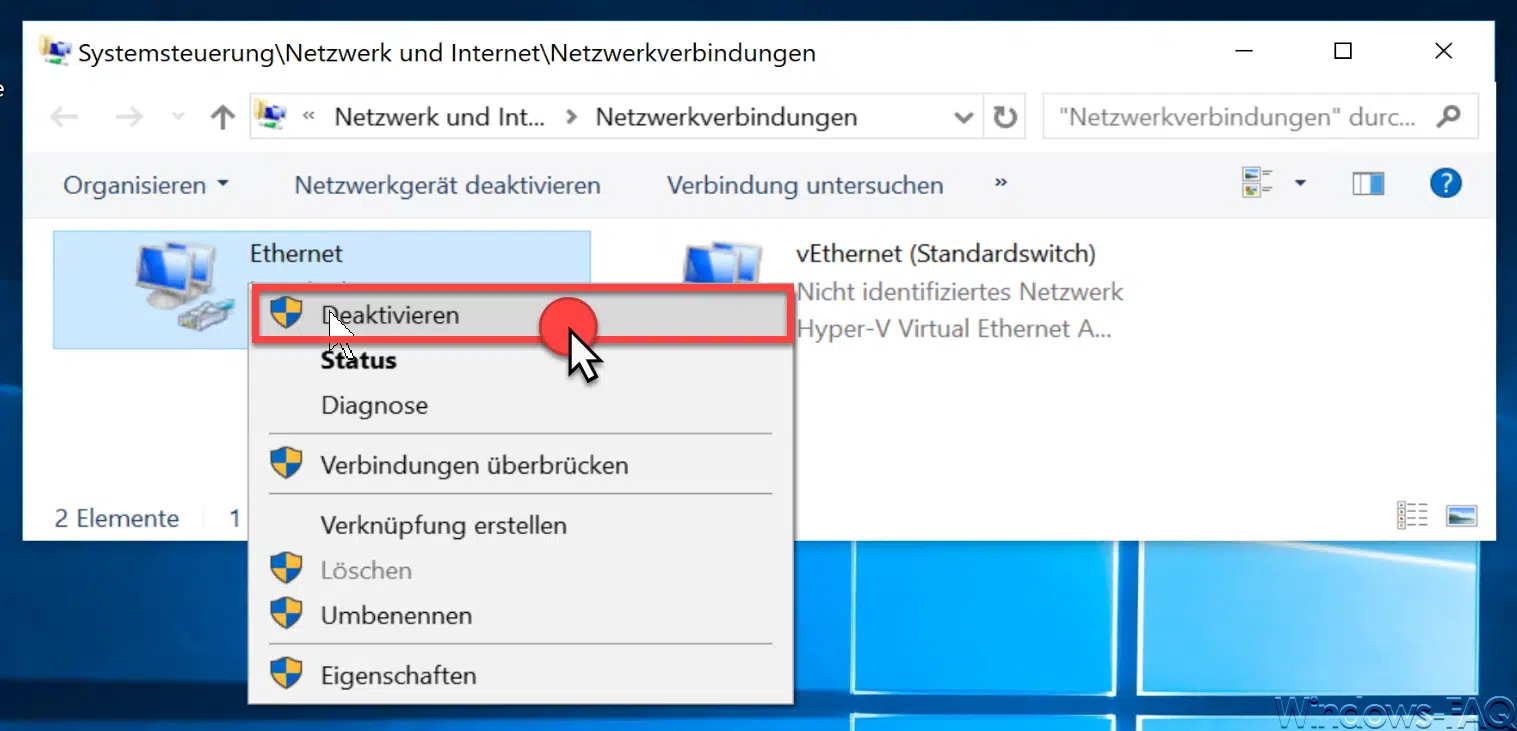




Klappt irgendwie nicht. Die GPO ist aktiv, die Settings sind in der Registry drin enthalten unter Software\Policies\Microsoft\Windows\WindowsUpdate aber im GUI ist der Haken nicht drin bzw. im GUI kann ich immer noch manuell auswählen.